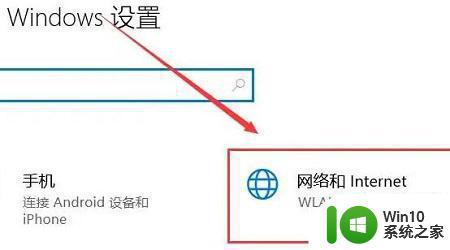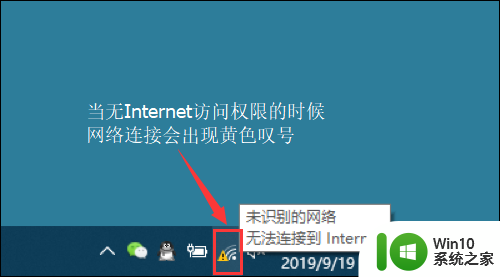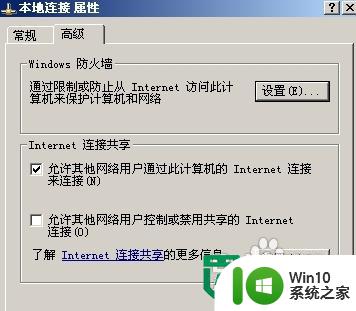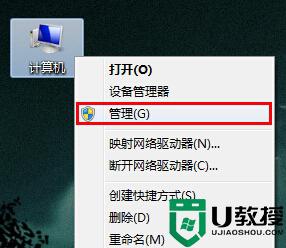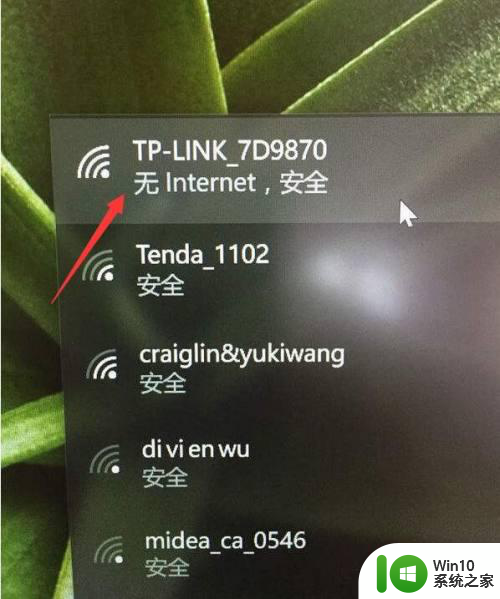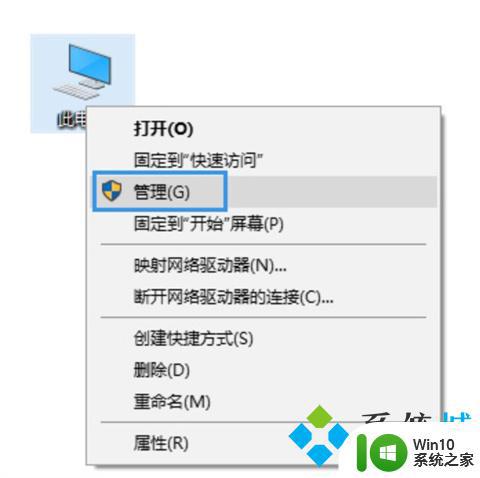笔记本电脑连接公共wifi上网的方法 笔记本电脑如何连接公共wifi上网
更新时间:2023-02-26 10:46:27作者:xiaoliu
现如今无线wifi的覆盖已经很广泛了,有了WiFi信号后,无论走到哪里都可以连接上网,让我们生活变得方便了许多。外出办公时,携带的笔记本电脑要连接公共wifi上网,那么笔记本电脑该怎么连接wifi上网?小编和大家分享一下笔记本电脑如何连接公共wifi上网。

具体方法如下:
1、首先需要创建无线网络链接,进入桌面左下角处的Win7开始菜单,点击“控制面板”。

2、然后点击“网络和Internet”。
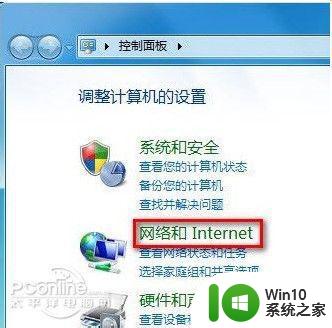
3、接下来打开“网络和共享中心”,这里是Win7电脑联网所必须用到的功能,不管是连接无线网络还是宽带网络都需要打开此功能进行设置。这里还有快捷键,只需要点击桌面右下角的像窗口的快捷键就可以打开。

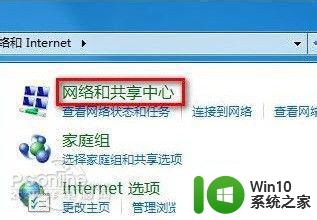
4、点击“设置新的连接或网络”。
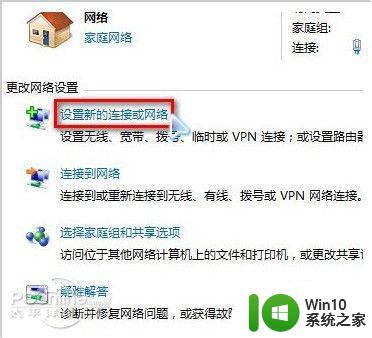
5、选择“连接到Internet”。
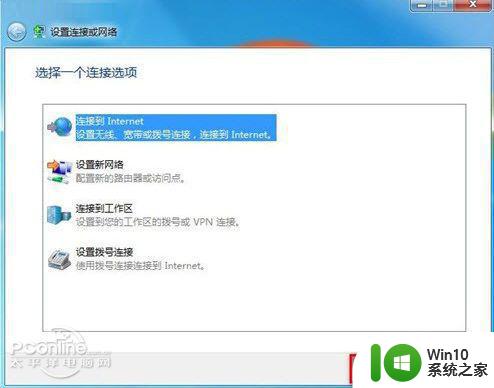
6、win7会自动搜索到相应的的无线网络,点其中信号最好的网络“连接”后输入密码,如果该wifi没有设置密码。直接连接就可以上网了。
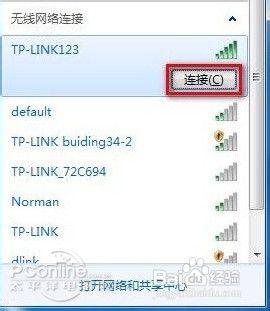
众所周知,WiFi具有更大的覆盖范围和更高的传输速率,有需要的小伙伴可以参考本文教程修复。